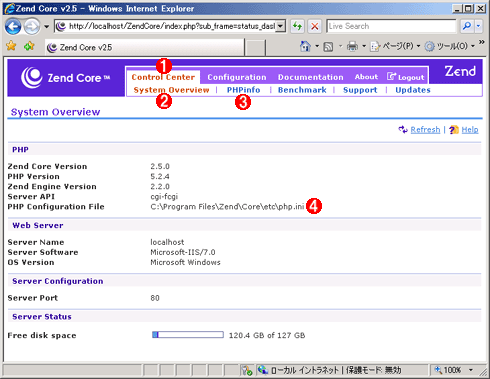| [検証] WindowsでインターネットWebサーバ 第2回 WindowsでもPHP 4.Zend Core/PHPの設定 デジタルアドバンテージ 打越 浩幸2008/10/30 |
|
Zend Coreのインストールが完了すると、すでにPHPが利用可能になっている。実際に動作するかどうかを、サンプル・プログラムを使って確認してもよいが、ここでは管理ツールでZend Core/PHPの動作を確認しておこう。この管理ツール自体がPHPで記述されているため、PHPの動作確認にもなるからだ。
[スタート]メニューの[すべてのプログラム]−[Zend Core v2.5]−[Zend Core Administration]を実行すると、Zend Coreの管理ツールへのログオン画面が表示されるはずである。Internet Explorerで「http://localhost/ZendCore/」を開いてもよい。この画面では、インストール中に指定したパスワードを入力する。
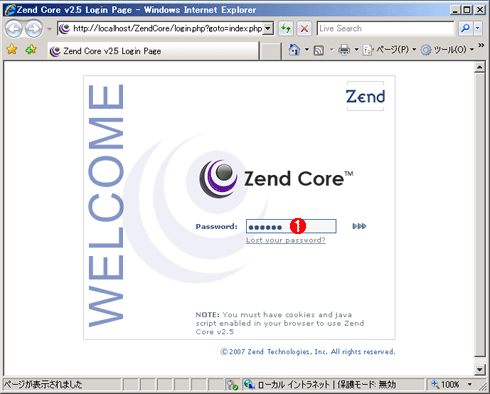 |
|||
| Zend Coreの管理ログオン画面 | |||
| Zend Coreのインストールが正しく行われていると、このようなログオン画面が表示されるはずである。 | |||
|
このような画面が表示されず、IISのエラーが表示されるようならば、例えばISAPI拡張が正しくインストールされていないといった理由が考えられるので、再チェックしておく。
正常にログオンできると、次のような初期画面が表示されるはずである。Zend CoreやPHPのバージョンなどが表示されている。
さて以上でPHPのインストールは完了だが、このままではPHPで日本語を使えないため(デフォルトではシングルバイト文字しか扱えない)、PukiWikiの導入前に日本語文字コード(シフトJIS)サポートのためのオプションを設定しておく。PHP自体には日本語を含むマルチバイト文字コード対応機能が含まれているため、該当するオプションを有効にするだけでよい(ただしこのオプションを有効にしても、エラー・メッセージなどが日本語になるわけではない。日本語を含むPHPのコードを正しく取り扱えるようにするためのオプションである)。
まずはZend Coreの管理画面で[Configuration]−[Extensions]タブを開き、[mbstring - Multibyte Character Processing]をオン(有効)にする。
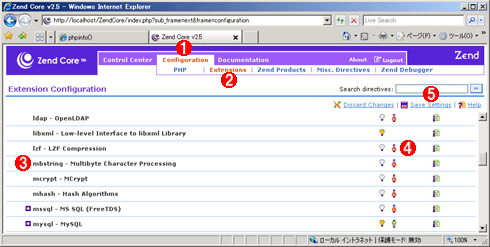 |
|||||||||||||||
| マルチバイト・サポートを有効にする | |||||||||||||||
| デフォルトではマルチバイト・サポートは無効になっているので、これを有効にする。 | |||||||||||||||
|
上記のmbstringの設定変更後、IISを再起動する(IISの管理ツールで、IISサービス全体を一度停止し、その後再起動すること)。その後、この設定ページにまた接続すると、今度はマルチバイト・サポートのためのオプション項目が表示されるので、次のように設定する。
| 項目 | 値 |
| mbstring.detect_order | auto |
| mbstring.encoding_translation | On |
| mbstring.http_input | auto |
| mbstring.http_output | EUC-JP |
| mbstring.internal_encoding | EUC-JP |
| mbstring.language | Japanese |
| mbstring.substitute_character | none |
| php.iniの[PHP]セクションの値 | |
具体的には、次のように設定する。
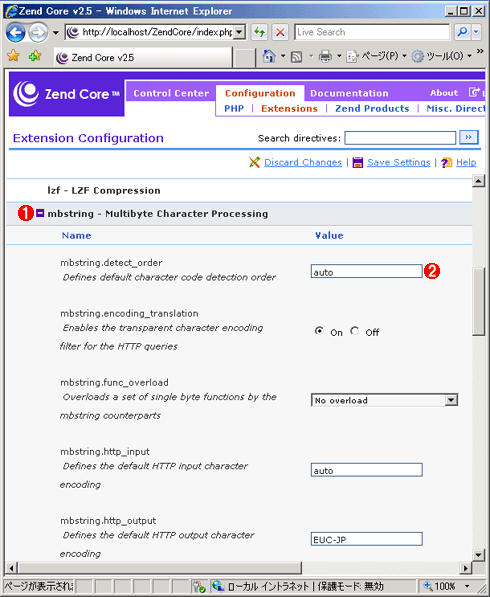 |
||||||
| PHP.iniの設定 | ||||||
| PHPで日本語を扱うためには、これらの設定を行っておく。 | ||||||
|
ここではGUIの管理画面で設定しているが、PHPの設定ファイルを直接メモ帳で開いて編集してもよい。PHPの設定ファイルはphp.iniといい、PHPのインストール先のetcフォルダの中に置かれている。実際のパスは先ほどのZend Coreの構成画面で確認していただきたいが、デフォルトでは「C:\Program Fils\Zend\Core\etc\php.ini」となっている。これをメモ帳で開き、次のような設定を先頭の[PHP]セクションの下に付け加える。
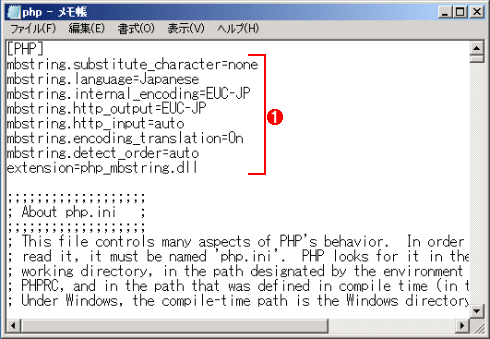 |
|||
| php.iniファイルの編集 | |||
| UNIXやLinuxなどのアプリケーションでは、Windows OSと違い、このようなテキスト形式の設定ファイルをエディタで編集して設定を変更することが多い。PHPの設定ファイルはデフォルトでは「C:\Program Fils\Zend\Core\etc\php.ini」にあるので、これをメモ帳で開くと、素早く編集できる。 | |||
|
※php.iniの先頭の[PHP]セクションの下に、次のような設定を追加する |
| INDEX | ||
| [検証]WindowsでインターネットWebサーバ | ||
| 第2回 WindowsでもPHP | ||
| 1.WindowsでPHP+PukiWiki | ||
| 2.IIS 7.0の準備 | ||
| 3.Zend Coreの導入 | ||
| 4.Zend Core/PHPの設定 | ||
| 5.PukiWikiサーバの導入 | ||
| 「検証」 |
- Azure Web Appsの中を「コンソール」や「シェル」でのぞいてみる (2017/7/27)
AzureのWeb Appsはどのような仕組みで動いているのか、オンプレミスのWindows OSと何が違うのか、などをちょっと探訪してみよう - Azure Storage ExplorerでStorageを手軽に操作する (2017/7/24)
エクスプローラのような感覚でAzure Storageにアクセスできる無償ツール「Azure Storage Explorer」。いざというときに使えるよう、事前にセットアップしておこう - Win 10でキーボード配列が誤認識された場合の対処 (2017/7/21)
キーボード配列が異なる言語に誤認識された場合の対処方法を紹介。英語キーボードが日本語配列として認識された場合などは、正しいキー配列に設定し直そう - Azure Web AppsでWordPressをインストールしてみる (2017/7/20)
これまでのIaaSに続き、Azureの大きな特徴といえるPaaSサービス、Azure App Serviceを試してみた! まずはWordPressをインストールしてみる
|
|